간혹 익숙지 않은 외국어를 입력해야 하는 경우 여러 가지 방법이 있겠지만 구글 번역기를 사용하면 별다른 프로그램을 설치하거나 키보드를 바꾸거나 할 필요가 없이 쉽게 특수한 외국어를 입력할 수 있습니다.
중국어 입력 예
먼저 구글 번역 사이트에 접속합니다. 그런 다음 아래 그림과 같이 원어(Source Language)를 중국어로 선택하고 목적어(Target Language)는 아무 언어를 선택합니다.
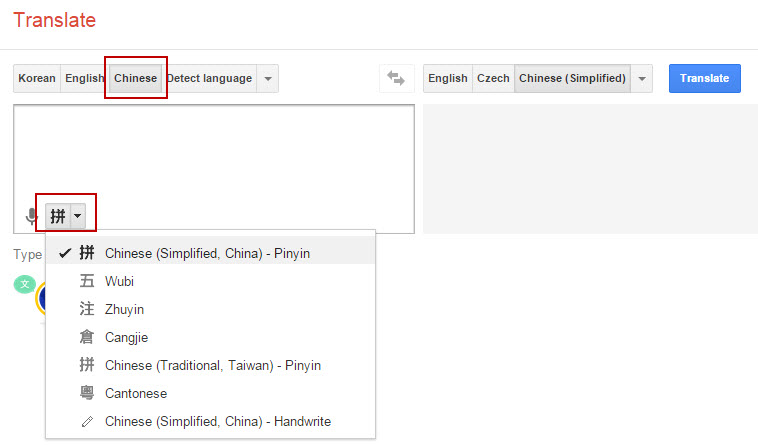
보통은 소스 언어 박스 아래에 키보드 모양의 아이콘이 있지만 중국어의 경우 약간 특이하게 역삼각형 모양의 아이콘이 있습니다. 이 아이콘을 눌러 원하는 중국어 버전을 선택합니다. 위에서는 첫 번째 옵션(아마 중국어 병음을 의미하는 것 같습니다)을 눌러 중국어 간체(Chinese Simplified)를 입력해 보겠습니다.
저는 중국어를 배운 적도 없고 읽을 줄도 전혀 모르지만 중국어는 발음으로 타이핑한다는 것을 얼핏 들은 적이 있습니다. 그래서 제가 아는 유일한 중국어를 한번 타이핑해보겠습니다. 바로 I Love You에 해당하는 "워아이니(我爱你)"입니다. 먼저 "워"를 입력해야 하니 w를 누르면 아래 그림과 같이 w 발음으로 시작되는 여러 가지 글자가 나오네요.
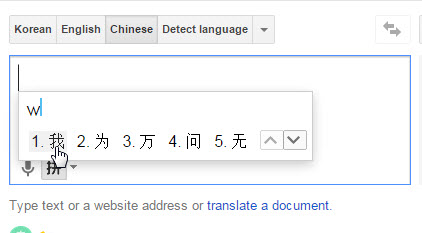
숫자키에서 "1"을 선택하거나 직접 마우스로 선택하면 소스 언어(원언어) 상자에 글자가 입력됩니다. 계속해서 "아이"를 입력해볼까요? "아이"니까 영문으로 ai를 입력하면 아래와 같이 여기에 해당하는 여러 가지 글자가 나오네요.
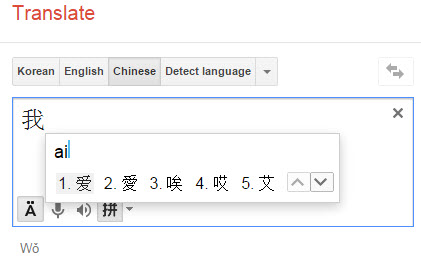
마찬가지로 원하는 글자에 해당하는 숫자를 누르거나 마우스로 선택합니다. 나머지 "니"도 "ni"를 입력하고 표시되는 글자 중에서 선택합니다. 그러면 다음과 같이 "워아이니(我爱你)" 문장이 완성됩니다.
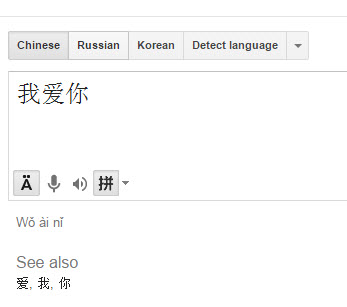
이런 식으로 입력하면 별다른 프로그램이나 자판 없이 구글 번역을 사용하여 쉽게 중국어를 입력할 수 있습니다. 구글 번역에서 중국어 입력이 끝났으면 복사하여 MS Word 등에 붙여넣기 하면 됩니다.
러시아어 입력
마찬가지 방법으로 키릴문자인 러시아어를 입력하는 방법을 살펴보겠습니다. 위와 마찬가지로 먼저 구글 번역에서 원언어(Source Language)를 러시아어를 선택하고 목적어(대상어)는 아무 언어를 선택합니다. 여기서는 목적어를 영어로 설정했습니다.
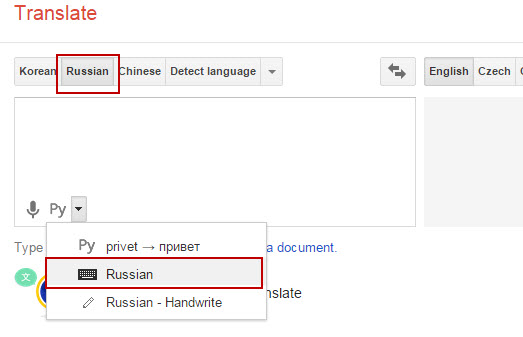
러시아어의 경우 중국어와는 달리 아래에 키보드 모양의 아이콘이 있습니다. 이 아이콘을 클릭합니다.

그러면 위와 같이 러시아어 키보드가 팝업으로 뜹니다. 이제 구글 번역의 소스 언어 상자 내에서는 키보드가 러시아어 키보드로 작동합니다. 팝업으로 표시된 러시아어 키보드를 참고하면서 원하는 글자를 입력하면 됩니다. (비록 한글 키보드를 사용하고 있지만 마치 러시아어 키보드를 사용하는 것처럼 입력이 가능합니다.)
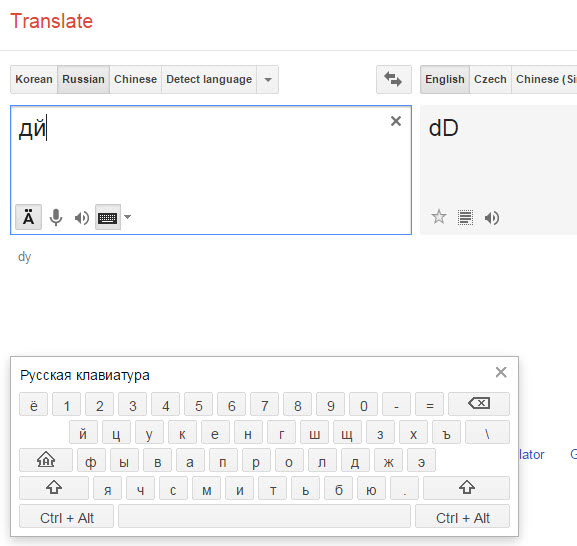
입력이 모두 완료되었으면 마찬가지로 입력된 러시아어 문장을 복사하여 MS 워드 등 원하는 프로그램에 붙여넣기하면 러시아어 입력이 완료됩니다.
마치며
예전에는 IME를 설치하거나 다른 키보드 프로그램을 사용하는 등의 번거로운 방법을 사용했습니다만, 위와 같은 방법을 사용하면 중국어, 러시아어뿐만 아니라 일본어, 서유럽어, 동유럽어 등 구글 번역에서 지원하는 언어들의 문자를 수월하게 입력이 가능합니다. 이런 것을 보면 구글이 대단하다는 생각이 듭니다. 구글 번역기는 사용하지 않지만 간혹 특수문자를 입력할 일이 있을 때 요긴하게 사용하고 있습니다. 특수한 언어의 문자 입력 때문에 고민하고 있다면 위의 방법을 사용해보시기 바랍니다.

댓글 남기기